Porządek w fotografiach

Pierwszą czynnością, jaką wykonamy, będzie utworzenie struktury kategorii. Kategoriom głównym nadamy nazwy lat, w których były wykonane zdjęcia. Podkategorie będą miały w nazwie numer wskazujący miesiąc oraz opis miejsca wykonania zdjęcia. Kliknij prawym przyciskiem myszy kategorię Wszystkie pliki i z menu wybierz opcję Nowa.


Na liście pojawi się nowa kategoria. Wpisz za pomocą klawiatury jej nazwę, np. Rok 2007, i naciśnij klawisz [Enter]. W ten sam sposób utwórz pozostałe kategorie główne, np. Rok 2006 itd.

Do każdej kategorii możesz dodać ikonę, która urozmaici wygląd listy i pozwoli szybciej odnaleźć zdjęcia określonej kategorii. Aby to zrobić, kliknij jedną z kategorii i z menu prawego przycisku myszki wybierz opcję Zmień ikonę.


W nowo otwartym oknie kliknij zakładkę Wybierz. Następnie wybierz jedną z ikon. Zostanie dodana do kategorii. Możesz też powiększać ikony kategorii. W tym celu kliknij prawym przyciskiem myszki wybraną kategorię i z menu wybierz opcję Dostosuj kategorię, następnie Duże ikony. Ikony zostaną powiększone.
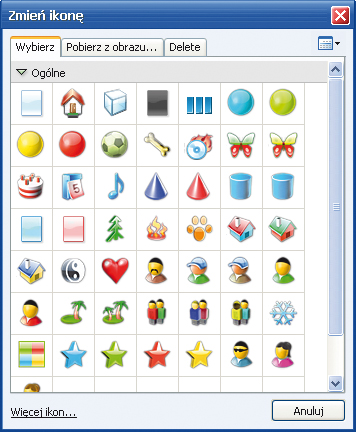
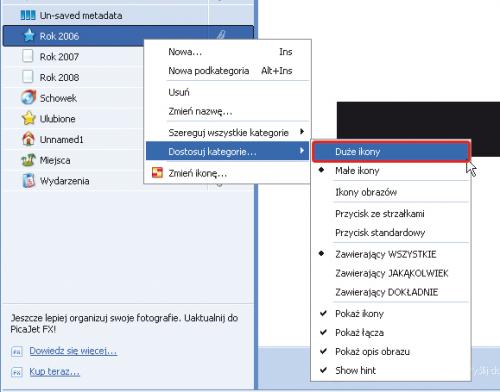

W kolejnym kroku utworzymy podkategorię. Kliknij prawym przyciskiem myszki utworzoną wcześniej kategorię główną i z menu wybierz opcję Nowa podkategoria. Tak samo jak poprzednio wpisz jej nazwę, np. 06 Starówka. W taki sam sposób dodaj kolejne podkategorie.
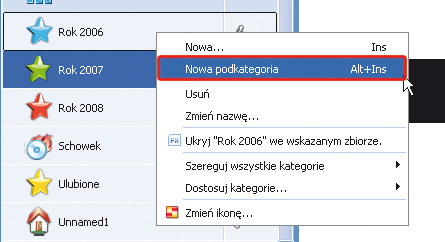

Nie musisz oczywiście tworzyć na początku wszystkich podkategorii. W miarę dodawania do bazy nowych zdjęć będziesz mógł dodawać nowe podkategorie i umieszczać w nich zdjęcia. Kolejność kategorii na liście możesz zmieniać. Złap myszką wybraną nazwę kategorii i metodą drag-and-drop przenieś ją w wybrane miejsce. Program wyświetli okno Potwierdź z zapytaniem, czy na pewno chcesz przenieść wybraną kategorię. Kliknij Tak.


Po utworzeniu kilku początkowych kategorii i podkategorii czas dodać do bazy pierwszą serię zdjęć. Kliknij przycisk Dodaj obrazy i z menu wybierz jedną z opcji. Jeśli chcesz przegrać zdjęcia bezpośrednio z aparatu podłączonego kablem do komputera, wybierz opcję Z aparatu cyfrowego. Pozwoli ona skopiować zdjęcia do wskazanego katalogu na dysku twardym i dodać je do bazy.


Aby dodać do bazy zdjęcia znajdujące się na dysku twardym, wybierz opcję Z folderów na dysku. W oknie, które się wyświetli, otwórz katalog zawierający zdjęcia i kliknij przycisk Importuj wszystkie.


Zdjęcia zostaną dodane do kategorii głównej Wszystkie pliki i wyświetlone w postaci miniatur w panelu podglądu. Zaznacz wszystkie miniatury kombinacją klawiszy [Ctrl]+[A] i przenieś je metodą drag-and-drop do odpowiedniej podkategorii. Postępując identycznie, dodaj do bazy kolejne serie zdjęć i ulokuj je w odpowiednich podkategoriach. W ten sposób utworzysz bazę fotografii.


Aby powiększyć zdjęcie, kliknij dwukrotnie wybraną miniaturę. Przyciski ze strzałkami w lewym górnym rogu służą do przewijania zdjęć. Aby powrócić do trybu miniatur, kliknij przycisk Przeglądaj. Aby uruchomić pokaz slajdów na pełnym ekranie, kliknij przycisk Uruchom pokaz slajdów widoczny na górnym pasku.







